不知道badger 7插件怎么用?没关系,小编带来了badger 7设置及安装教程,Badger 7能够让用户直接从主屏幕上的应用或文件夹图标查看通知,是一款很使用的cydia插件哦~
--Badger 7插件安装教程
第一步、打开Cydia,点击下方【管理】—【软件源】—右上角【编辑】—左上角【添加】—添加新源地址http://repo.hackyouriphone.org/—【添加源】。
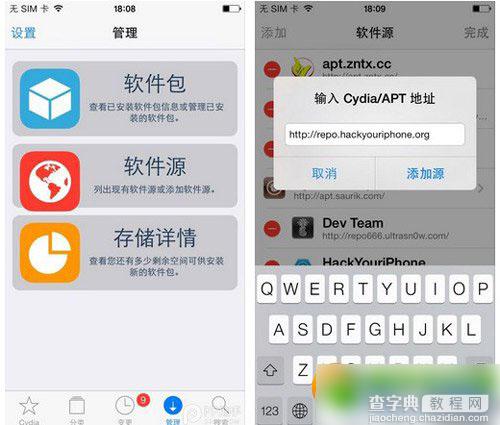
第二步、成功添加新源地址后,在Cydia下方选择【搜索】,然后在搜索框中输入咱们要安装的插件名称【Badger 7】。
第三步、找到新添加的【Badger 7】插件,然后点击进入,按右上角的【安装】选项,并【确认】。便会进入自动安装过程,等待该过程完毕即可。
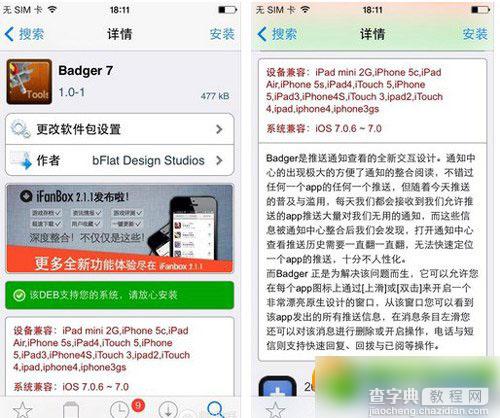
--Badger 7插件设置及使用教程
安装完成后进入【设置】→【Badger 7】进行相关选项设定,你可设置模糊度、渐变度,动画持续效果时间以及功能的开关控制。
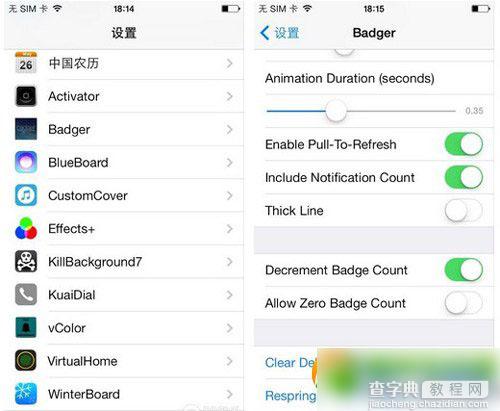
完成设置后,在某一应用有通知时,通过“上滑”或“双击”直接在主屏幕查看应用推送,当然你也可以通过“左滑”关闭单条通知。
部分程序还自带控制功能,例如开启短信通知,你可以直接呼叫发送信息的联系人、删除来信、转发或标记已读操作。
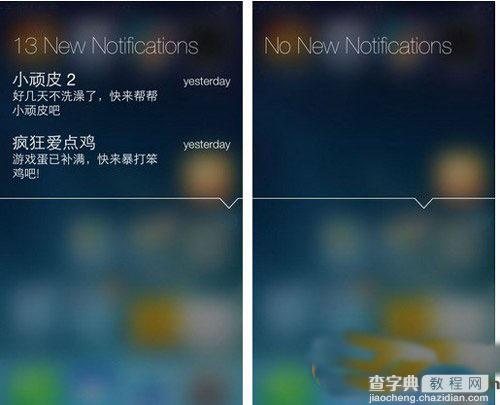
看完上网,大家应该会知道badger 7插件怎么用了吧?
【badger 7插件怎么用?ios7 badger 7设置及安装方法步骤】相关文章:
★ apple watch怎么用 apple watch使用方法教程
★ Launcher怎么用 iOS8安装launcher使用方法大全
★ iPhone6/6 Plus设置简单安全的锁屏密码方法(单个字母)
★ iphone6 plus怎么显示农历?iphone6 plus显示农历方法
